Monitor Ghosting nedir ve nasıl düzeltilir?
Miscellanea / / August 04, 2021
Monitör Gölgelenmesi veya ekran yanması, düzensiz piksel kullanımı nedeniyle Monitörünüzün ekranının kalıcı olarak renk değiştirmesine verilen adlardır. Örneğin, statik bir pencerenin uzun süreli kullanımı, ekranda o pencerenin geçici bir gölgesini veya hayaletini oluşturabilir. Bu çok rahatsız edici bir sorundur. pencereler bilgisayar. Ancak bu hata sıklıkla ekranınızdaki hareketi takip ediyor ve inanın bana çok rahatsız etti çünkü varlığını her zaman dikkatinizi dağıtarak kanıtlıyor.
Ayrıca, bu hata oyun oynarken büyük bir sıkıntı olduğunu kanıtlıyor. Peki, bu Monitör gölgelenmesi için herhangi bir düzeltme var mı? Neyse ki, cihazınızın ekran kalitesini geri yüklemek için bir çözüm var ve burada da aynısını açıklıyoruz. Öyleyse, rehberle başlayalım.
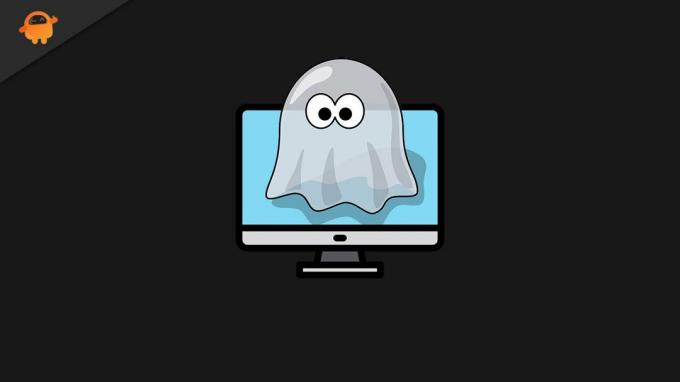
Sayfa İçeriği
-
Monitor Ghosting nedir ve nasıl düzeltilir?
- Monitör Ghosting nedir?
- Monitörün Gölgelenmesinin Nedenleri
- Nasıl Düzeltilir?
- Düzeltme 1: Overdrive İşlevi
- Düzeltme 2: Görsel Efektleri İzleyin
- Düzeltme 3: FPS Oranı
- Düzeltme 4: Kablolarınızı Kontrol Edin
- Düzeltme 5: Sürücülerinizi Güncelleyin
- Çözüm
Monitor Ghosting nedir ve nasıl düzeltilir?
Bu bölümde, Monitor Ghosting hakkında bilgi edineceksiniz. Monitör gölgelenmesi nedir ve nasıl düzeltilir? Öyleyse başlayalım.
Monitör Ghosting nedir?
Monitor Ghosting, Windows PC ekranınızda görünen bir tür can sıkıcı hatadır. Temel olarak, ekranınızın hareket eden şeylerini takip eden bir piksel çizgisi veya piksel izleridir. Ancak, “Hayalet” olarak bilinmesinin nedeni budur. Bu konuda daha net olmak için, bir film izlediğinizi varsayalım. PC'nizde Netflix ve aniden ekranınızda, hareket eden her şeyin arkasında hareket eden can sıkıcı bir güçlük fark ettiniz. hayalet.
Bazı kullanıcılar bu konuyu bilmiyor ve böyle bir hatayı fark ettiklerinde Monitörlerini değiştirmeleri gerektiğini düşünüyorlar. Ama çözüm bu değil. Evet! Elbette, sonuçta Monitörünüzü değiştirmek en iyi çözümdür. Ancak, o da düzeltilebilir.
Bakın, bu sorunu almazsanız ve bu sorunu bir an önce düzeltmeye çalışmayın. O zaman bu sorunun Monitörünüzde kalıcı bir hataya dönüşmesi mümkün olabilir. Bu nedenle, batıl bir durumdaysanız ve bu hatanın geçici bir hata veya zamanla düzeltilen bir aksaklık olduğunu düşünüyorsanız, gelecekte Monitörünüzü değiştirmeniz gerekebilir. Ancak o zaman yanılıyorsunuz çünkü bu hata siz düzeltene kadar düzeltilmeyecek. Öyleyse, bu özel hata için mevcut düzeltmelere bakalım.
Monitörün Gölgelenmesinin Nedenleri
Farklı nedenlerden kaynaklanabilir, aşağıda açıkladığımız nedenlerden bazıları:
- LCD paneliniz resminizin fiziksel piksellerini güncelleyemediğinde.
- LCD'nizin yavaş tepki süresi de bu hatanın suçlusu olabilir.
- Bazen, hasarlı kablolarınız bu hatanın nedeni olabilir.
- Monitör ayarlarınız.
- Monitörünüzün yenileme hızını artırmak için hız aşırtma kullandığınızda meydana geldi.
Nasıl Düzeltilir?

Yenisini satın almadan önce bu hatayı düzeltmek için elinizden gelenin en iyisini yaptığınızdan emin olmak için gerçekleştirmeniz gereken birkaç düzeltme mevcuttur. Yani, bunu düzeltmenin bazı yolları:
Reklamlar
Düzeltme 1: Overdrive İşlevi
Çoğu zaman Overdrive İşlevi, monitörlerinizle ilgili sorunları çözmenize yardımcı olur. Şu anda, hemen hemen her yeni monitör modelinde bu işlev mevcuttur. Ancak, evet, üreticiye bağlı olarak bazı farklı adları olabilir. Bu nedenle, bu özelliği açmanızı ve ardından sorunun devam edip etmediğini araştırmanızı öneririz.
Düzeltme 2: Görsel Efektleri İzleyin
Yukarıdaki çözümde belirttiğimiz gibi Overdrive Function, ekranınızda oluşan her türlü hata için hepsi bir arada çözümdür. Ancak yine de bazı ayarlar mevcut, bunları değiştirerek olumlu sonuç alabilirsiniz.
- Mükemmel Temizleme
- Hareket Yumuşatma- Kapalı
- Gürültü Azaltma- Kapalı
- Dinamik Kontrast- Kapalı
Düzeltme 3: FPS Oranı
Monitörünüzün FPS oranını artırmak için hız aşırtma kullanıyorsanız, bunu değiştirmenizi ve FPS sınırını daha düşük bir seviyeye ayarlamanızı öneririz. Çoğu zaman, FPS düşüşü, gecikme, deklanşör vb. gibi her türlü sorun FPS artışından kaynaklanır. Dolayısıyla FPS limitinizi değiştirmek veya ayarlamak bu durumdan kurtulmanıza yardımcı olabilir.
Reklamlar
Düzeltme 4: Kablolarınızı Kontrol Edin
Evet, atmanız gereken en önemli adım bu. Tüm kablo bağlantılarınızı dikkatlice kontrol edebilir ve Ghosting sorununa neden olan herhangi bir arızalı kablo olup olmadığını öğrenebilirsiniz. Bazen bozuk kablolar nedeniyle zayıf bağlantı nedeniyle bu tür bir sorun ortaya çıkıyor. Ancak herhangi bir kablonun hasarlı olduğunu fark ederseniz, değiştirin ve ardından Ghosting sorununun çözülüp çözülmediğini tekrar kontrol edin.
Düzeltme 5: Sürücülerinizi Güncelleyin
Sert bir oyuncuysanız, sürücülerin performans çıktısında hayati bir rol oynadığını fark etmiş olabilirsiniz. Ama ya sürücünüzü güncellemezseniz? Açıkçası, ihtiyacınız olan performansı alamayacaksınız. Bu nedenle, sürücülerinizi güncellemek en önemli husustur.
Aygıt yöneticisinin altındaki ekran bağdaştırıcısı sekmesinde güncellemeleri kontrol etmeyi deneyebilirsiniz. Ancak, size önerdiği herhangi bir güncelleme varsa, hemen güncelleyin. Bundan sonra, en son sürüme güncelledikten sonra, herhangi bir oyunu veya filmi çalıştırın ve Monitör gölgelenmesinin hala var olup olmadığını kontrol edin.
Çözüm
Monitör gölgelenmesinin varlığından nasıl rahatsız olduğunu zaten biliyor olabilirsiniz. Ayrıca, eğer bir oyuncuysanız, sınıfının en iyi performansını elde etmek için bu tür sorunları çözmek daha önemli hale gelir. Peki, şimdi bu hatayı düzeltmek için ne yapmanız gerektiğini biliyorsunuz, o zaman ne bekliyorsunuz? Git ve onları dene.
Bizim tarafımızdan bu kadar. Bu kılavuzu yararlı bulacağınızı umuyoruz. Ancak yine de herhangi bir sorunuz varsa, aşağıdaki yorum kutusunda bize sormaktan çekinmeyin.



